Excel ist ein mächtiges Werkzeug, und die Verwendung von Namen für Formeln kann die Arbeit erheblich erleichtern. Anstatt lange und komplizierte Formeln einzutippen, hast du die Möglichkeit, diese verständlicher zu gestalten und sie einfacher zu handhaben. In dieser Anleitung lernst du, wie du Namen für Formeln definieren und damit arbeiten kannst. Du erhältst Schritt-für-Schritt-Anleitungen, die dir helfen, die grundlegenden Funktionen von Excel optimal zu nutzen.
Wichtigste Erkenntnisse
- Die Definition von Namen für Formeln vereinfacht Berechnungen in Excel.
- Du kannst sowohl spezifische Namen, wie „Mehrwertsteuer“ und „Preis“, als auch Gruppen von Zellen benennen.
- Die Verwendung von Namen macht Formeln übersichtlicher und leichter verständlich.
Schritt-für-Schritt-Anleitung
1. Grundlagen der Benennung von Formeln
Bevor du Namen für Formeln definieren kannst, ist es wichtig, zu verstehen, welche Werte du benennen möchtest. In diesem Beispiel wirst du mit Verkaufszahlen und der Mehrwertsteuer arbeiten.
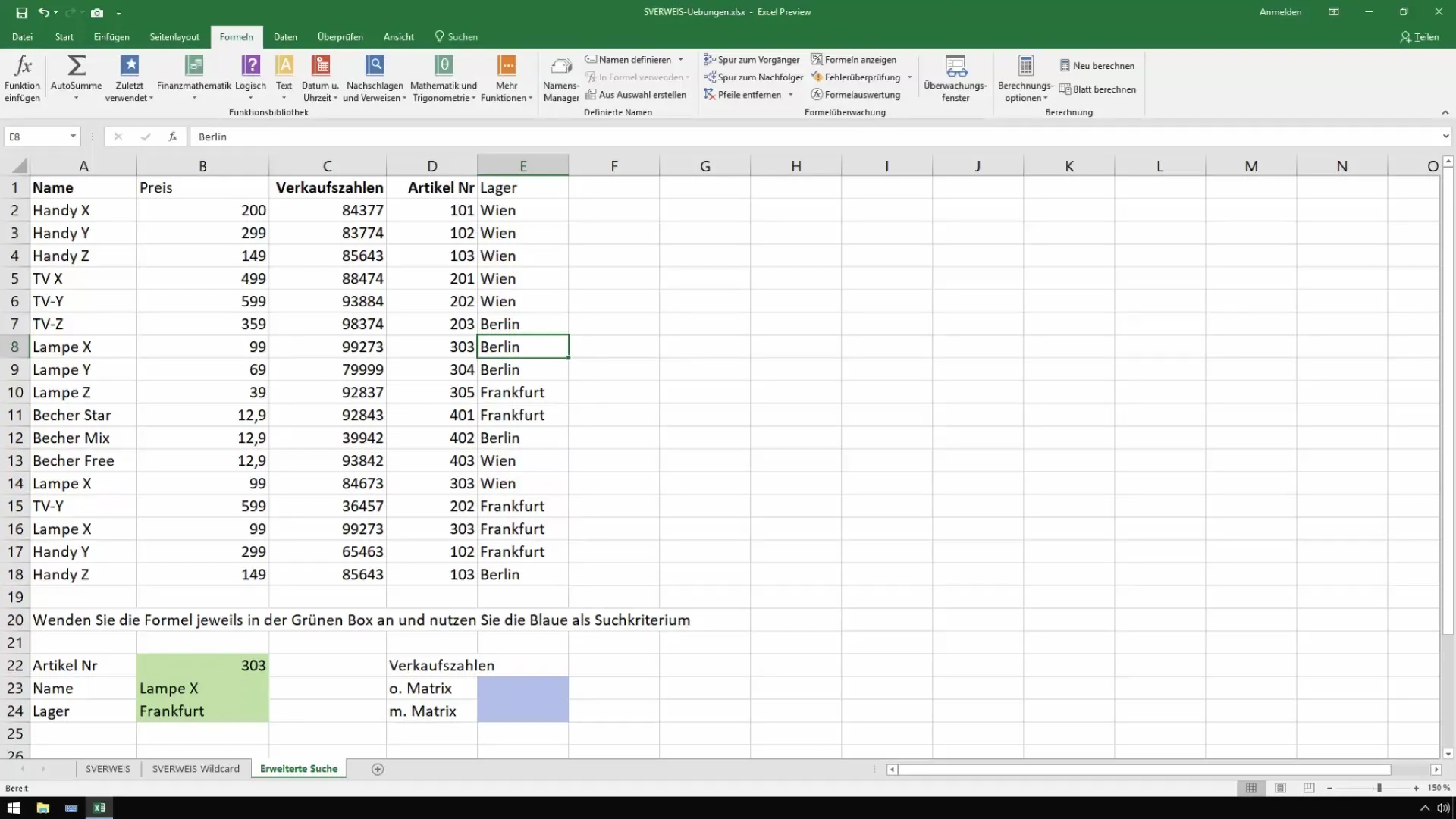
2. Mehrwertsteuer definieren
Zuerst definierst du die Mehrwertsteuer in deinem Excel-Arbeitsblatt. Gebe den Prozentsatz – beispielsweise 19% – in eine geeignete Zelle ein. Diese Zelle soll später den Namen „Mehrwertsteuer“ erhalten.
Nachdem du die Zelle mit der Mehrwertsteuer ausgewählt hast, gehe zum Reiter „Formeln“ und klicke auf „Namen definieren“.
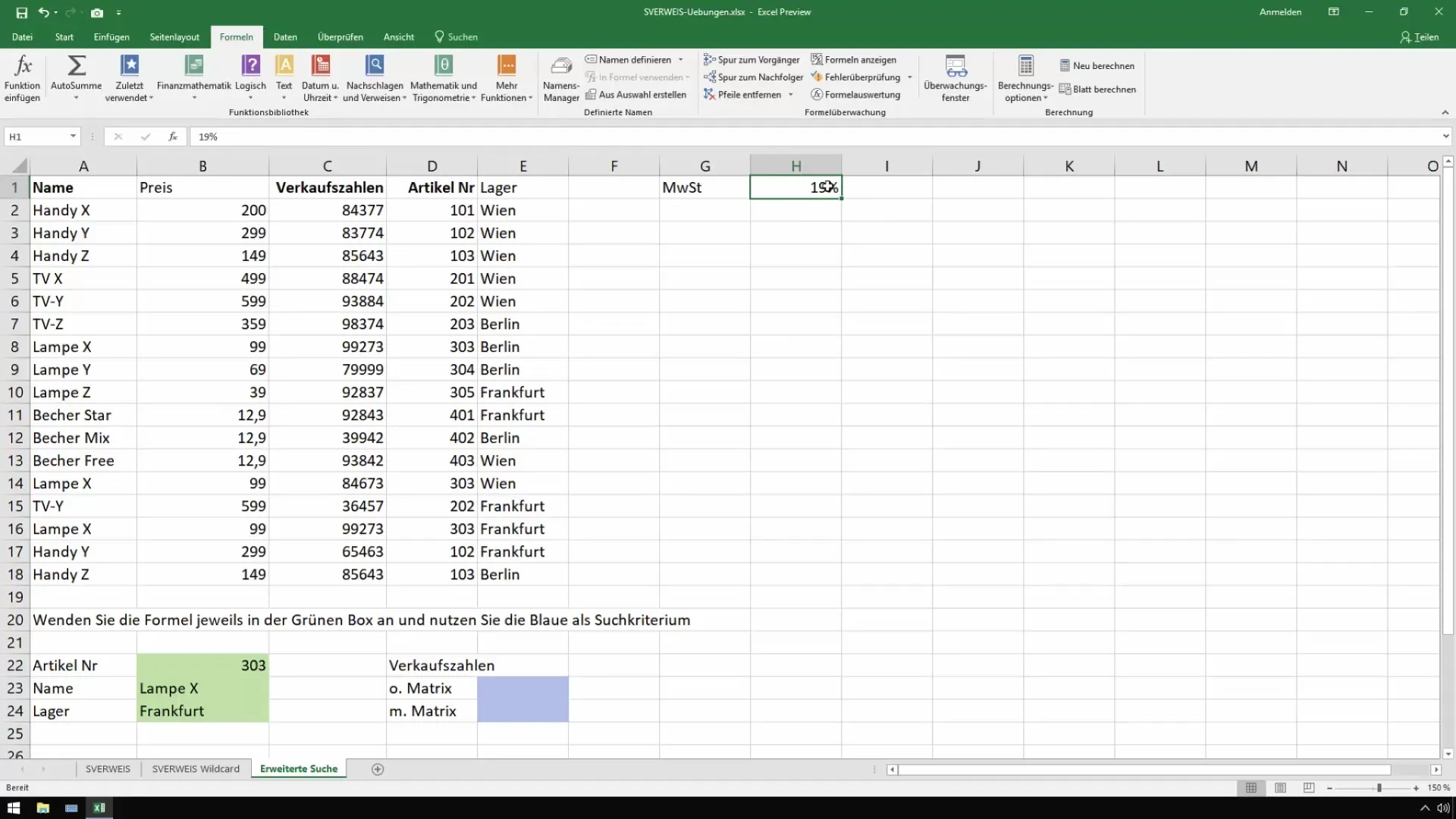
3. Mehrwertsteuer einen Namen zuweisen
Markiere die Zelle mit der Mehrwertsteuer und vergib den Namen „Mehrwertsteuer“ im Namensfeld. Excel schlägt dir automatisch einen entsprechenden Namen vor, basierend auf dem Inhalt der Zelle.
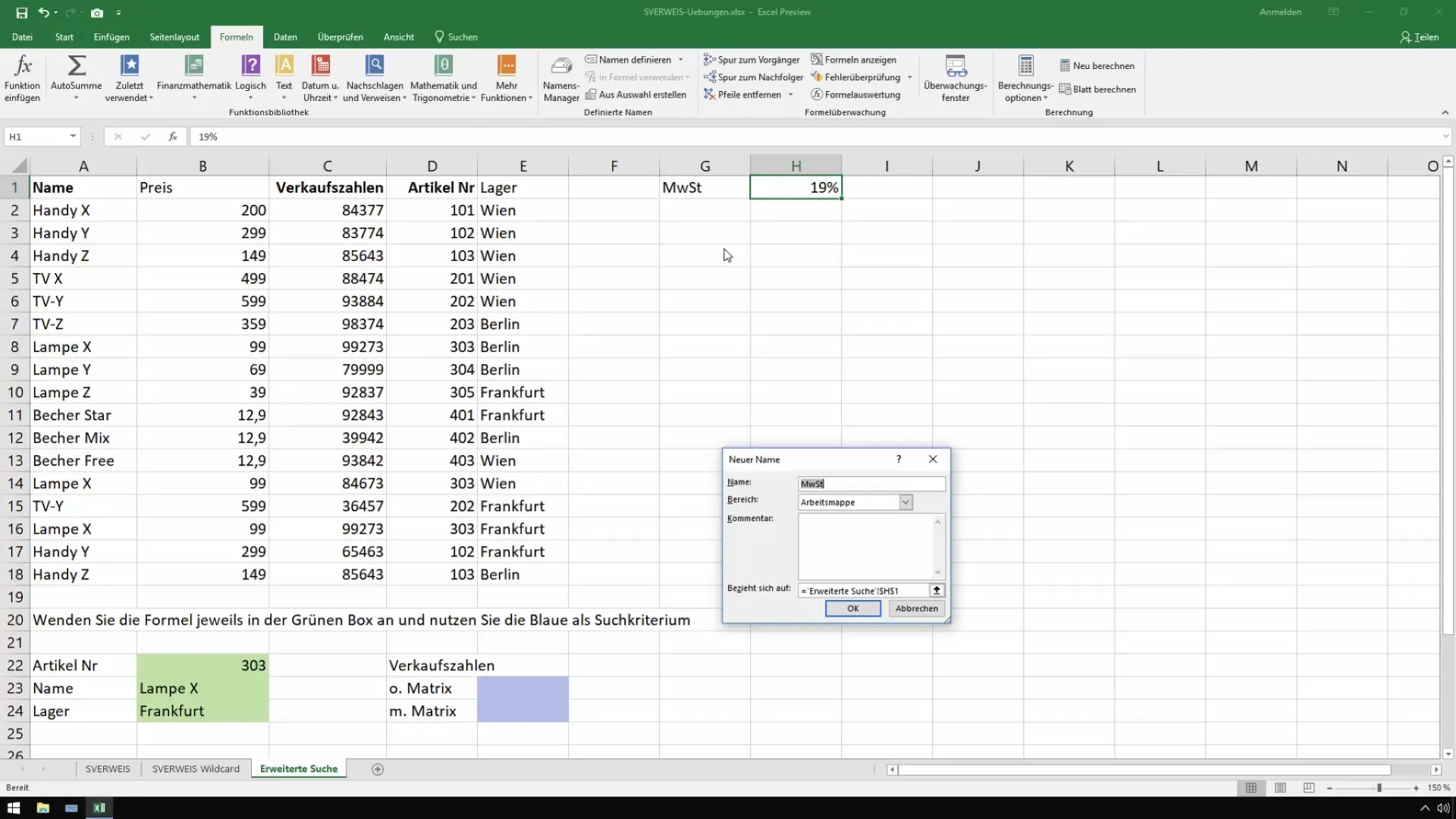
Nun hast du die Mehrwertsteuer erfolgreich benannt. Das macht es dir einfacher, sie in deinen Berechnungen zu verwenden.
4. Preis definieren
Der nächste Schritt besteht darin, auch den Preis zu definieren. Wähle die Zelle aus, die den Preis enthält, und wiederum vergib den Namen „Preis".
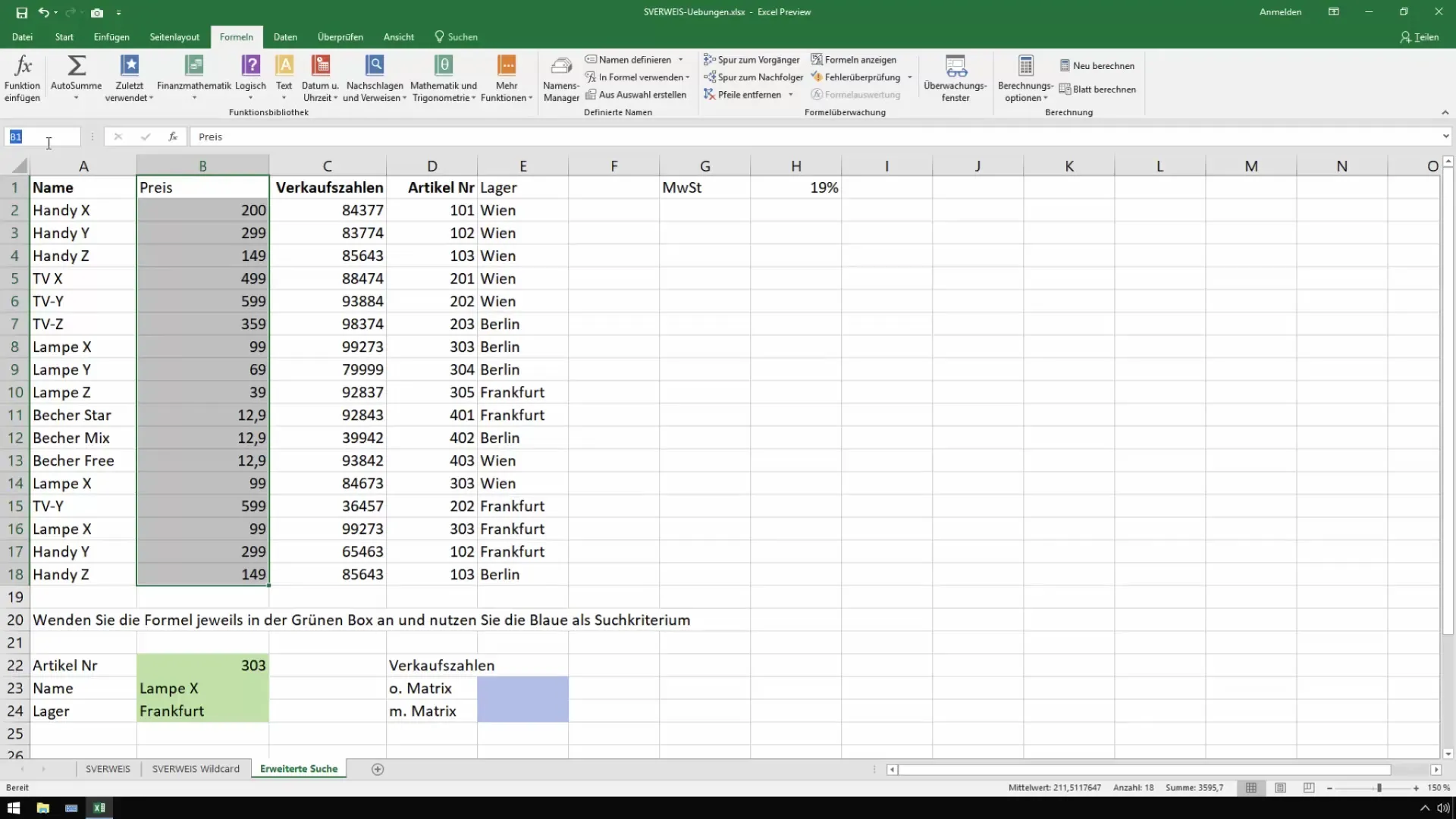
Jetzt hast du sowohl die Mehrwertsteuer als auch den Preis mit verständlichen Namen ausgestattet, was die zukünftigen Berechnungen vereinfachen wird.
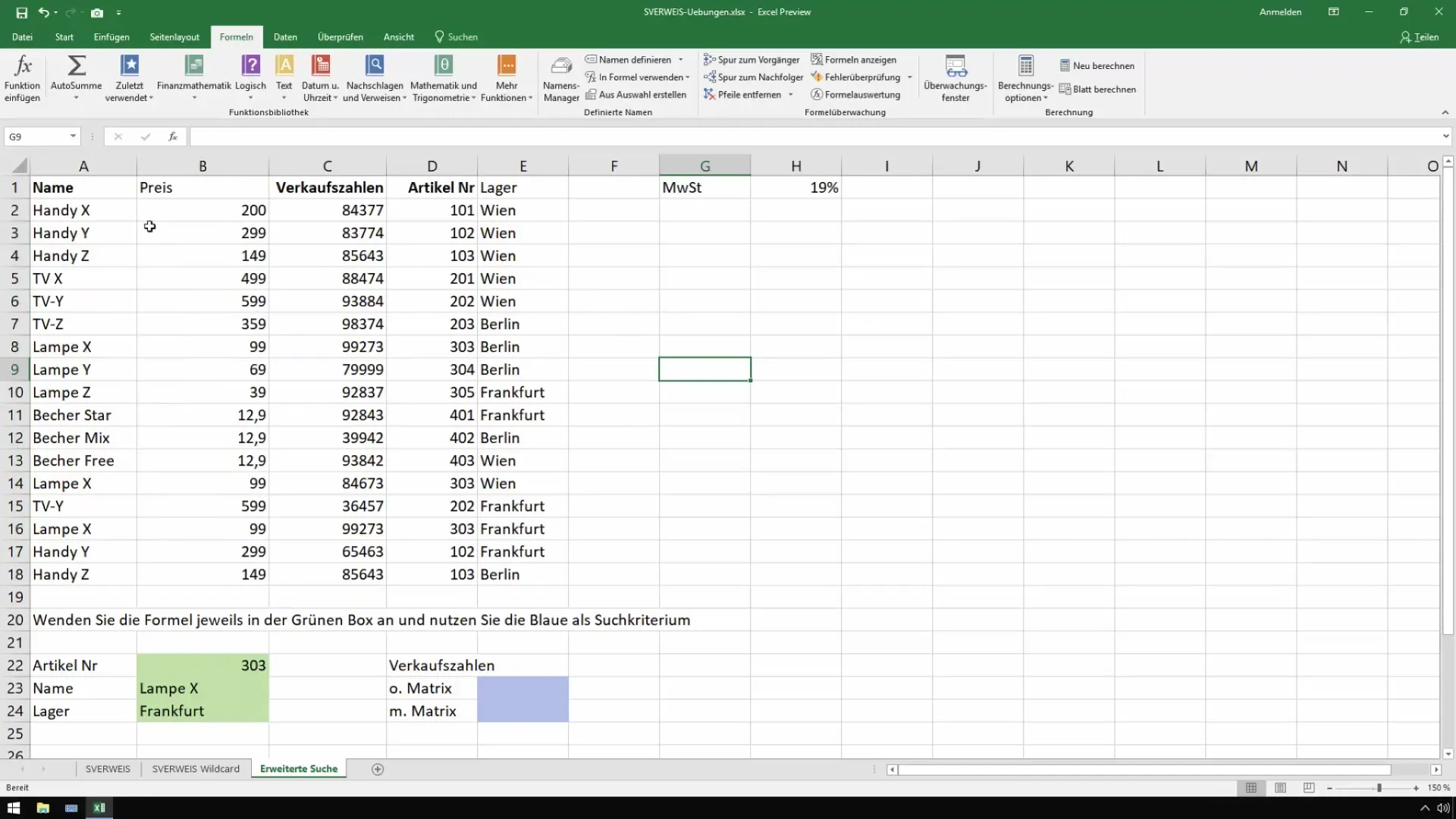
5. Berechnung der Bruttobeträge
Nun kannst du mit diesen Namen Berechnungen durchführen. Um beispielsweise die Mehrwertsteuer zu berechnen, verwende die Formel „=Preis * Mehrwertsteuer“. Du erhältst so den Betrag der Mehrwertsteuer, der auf den Preis angewendet wird.
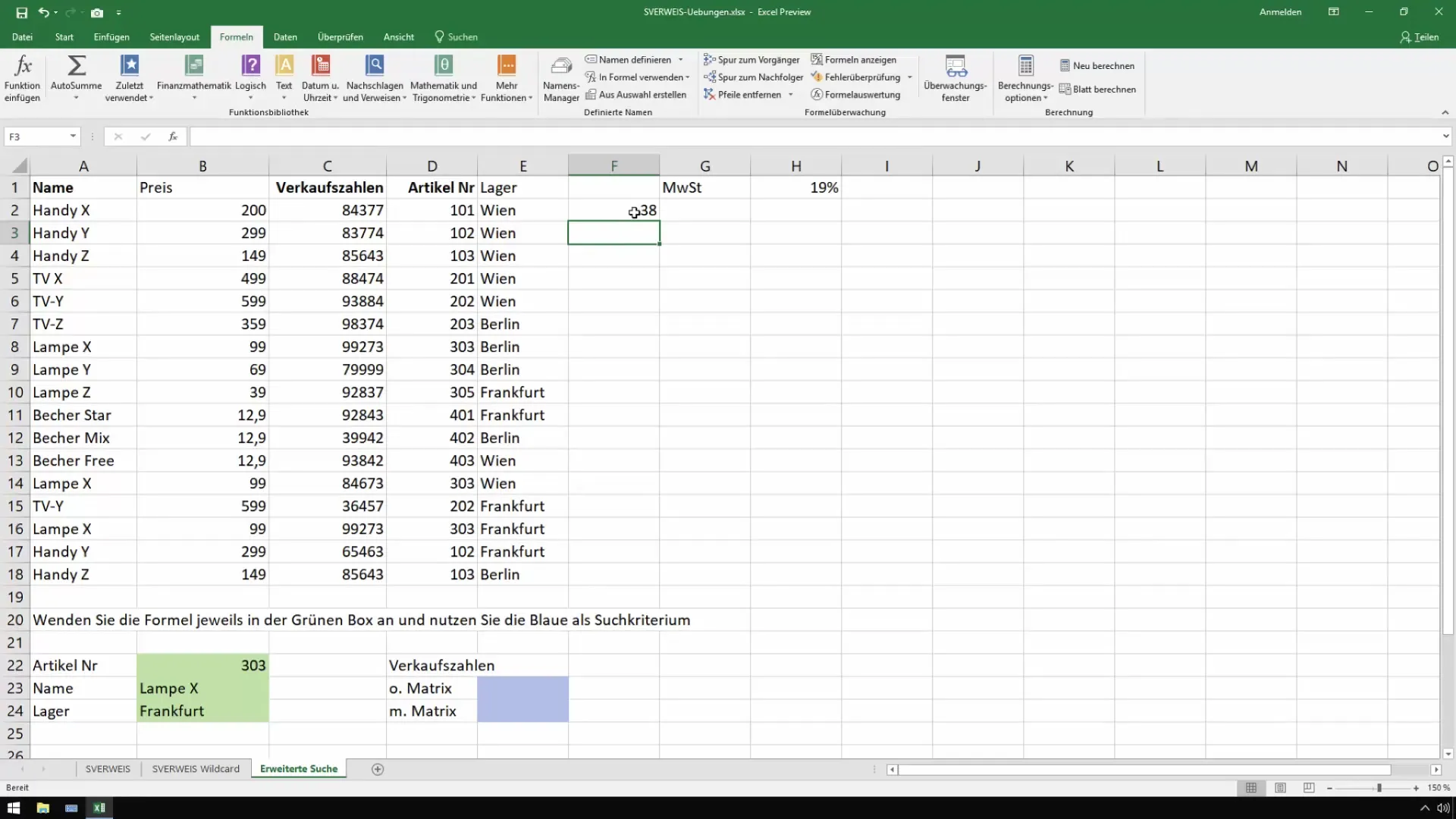
6. Bruttoformel definieren
Um die Bruttobeträge zu ermitteln, addierst du die Mehrwertsteuer zum Preis. Formuliere diese Berechnung als „=Preis + Mehrwertsteuer“ und du erhältst schnell den Bruttoverkaufspreis.
Die effektive Anwendung von Namen hilft dir, den Überblick zu behalten und die Berechnungen effizient durchzuführen.
7. Allgemeine Namensnutzung
Du kannst auch den Namensmanager verwenden, um komplexere Berechnungen vorzunehmen oder mehrere Namen zu definieren. Gehe dazu in den Namensmanager und klicke auf „Neu“. Hier kannst du die Formel für Bruttobetrag detailliert festlegen.
8. Automatisches Erstellen von Namen
Eine weitere Möglichkeit ist das automatische Erstellen von Namen. Du kannst Excel sagen, dass es die Namen aus den oberen Zeilen deiner Datenmatrix generieren soll – das spart Arbeit und Zeit.
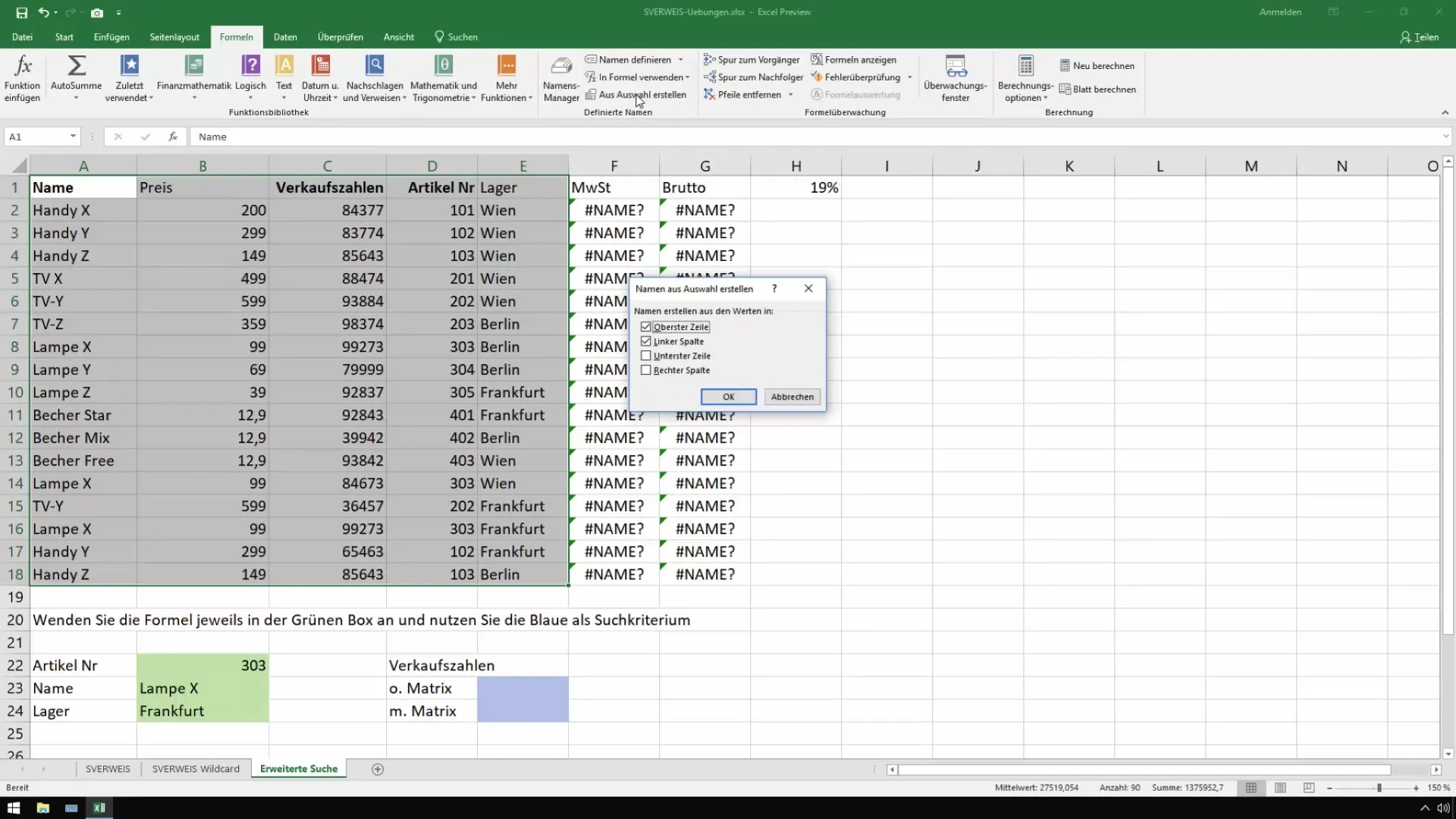
Sobald alle Namen zugewiesen sind, kannst du sie in den Berechnungen direkt verwenden. Das vereinfacht nicht nur deine Formeln, sondern macht sie auch viel verständlicher.
9. Berechnen von Verkaufszahlen
Wenn du nun die Möglichkeit hast, die Bruttowerte mit Verkaufszahlen zu multiplizieren, kannst du zum Beispiel eine Formel erstellen, die „=Bruttowert * Verkaufszahlen“ lautet. Das führt zu sofortigen Ergebnissen und zeigt dir die Verkaufszahlen zusammen mit den Bruttowerten an.
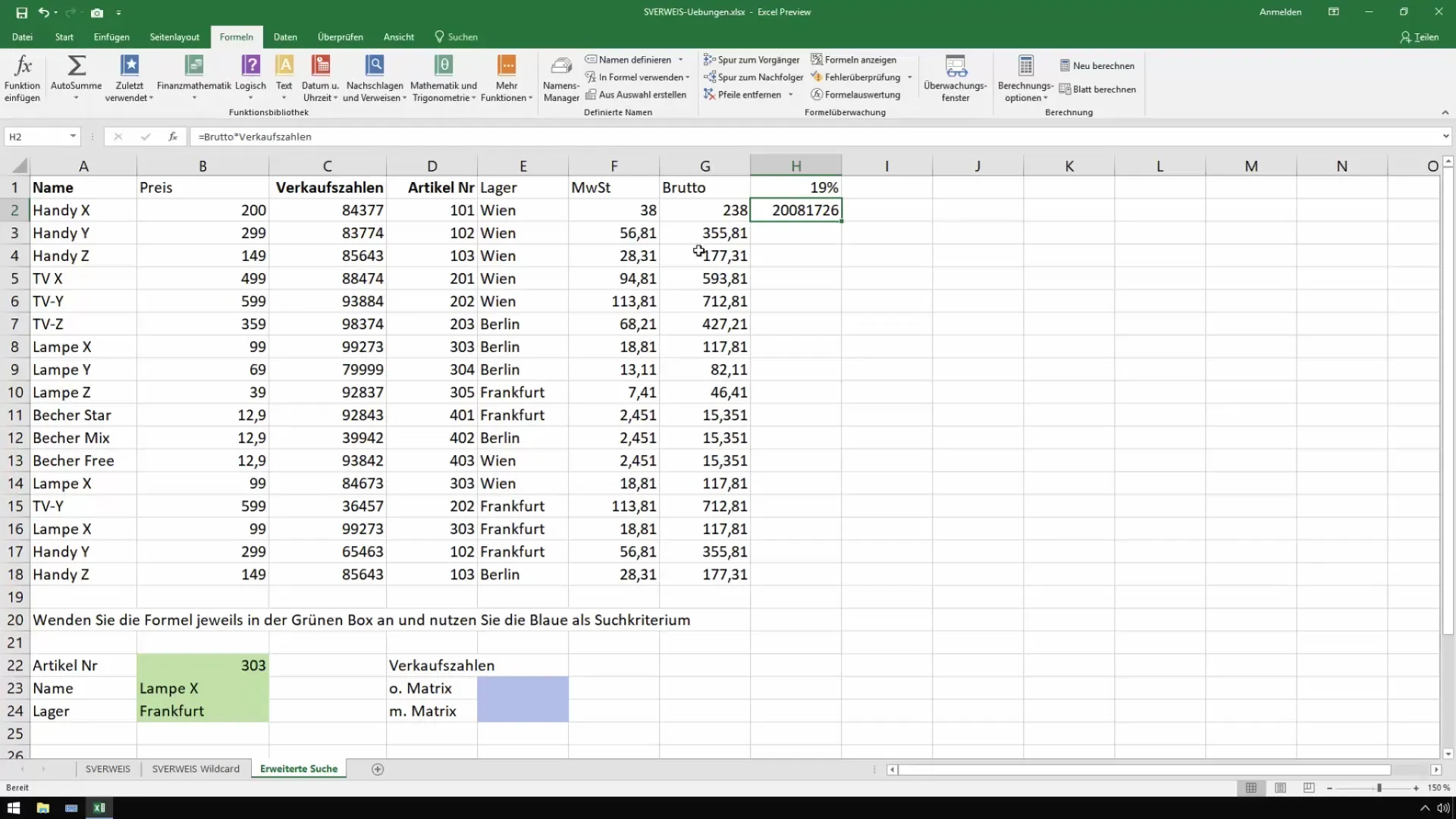
Zusammenfassung
In dieser Anleitung hast du gelernt, wie du Namen für Formeln in Excel definieren und anwenden kannst. Diese Funktion hilft dabei, Berechnungen klarer und einfacher zu gestalten. Durch das Erstellen von benannten Zellen wie „Preis“ und „Mehrwertsteuer“ wird deine Arbeit nicht nur effizienter, sondern auch fehlerfreier, da du nicht ständig lange Formeln eintippen musst.
Häufig gestellte Fragen
Wie definiere ich einen Namen für eine Zelle?Gehe auf den Reiter „Formeln“, wähle „Namen definieren“ und gib den gewünschten Namen ein.
Kann ich mehrere Zellen gleichzeitig benennen?Ja, du kannst alle Zellen in einer Auswahl benennen, indem du im Namensmanager die Funktion „Aus Auswahl erstellen“ nutzt.
Wie kann ich einen definierten Namen wieder löschen?Öffne den Namensmanager, wähle den Namen aus und klicke auf „Löschen“.


